İşte nasıl çalıştığı. Korumak istediğiniz bir uygulama seçin. İdeal olarak, bir bankacılık uygulaması veya menkul kıymetler ticareti veya yatırım uygulaması gibi yüzünüzle korumak istediğiniz bir uygulama seçebilirsiniz. Bu özellik ile koruyabileceğiniz uygulama sayısında bir sınır yoktur. Ana ekrandan, Face ID ile kilitlemek istediğiniz uygulamanın simgesine uzun basın. “Face ID Gerektir” yazan bir seçenek göreceksiniz. Bunu seçin ve üç seçenekli bir istem göreceksiniz:
- Face ID’yi gerekli kıl
- Face ID’yi Gizle ve Gerektir
- İptal etmek
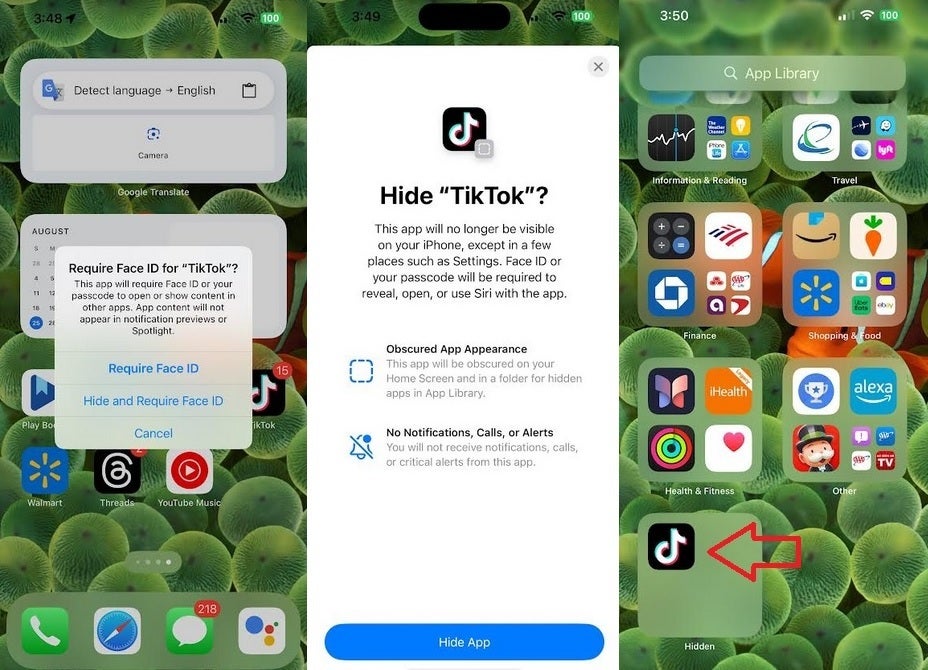
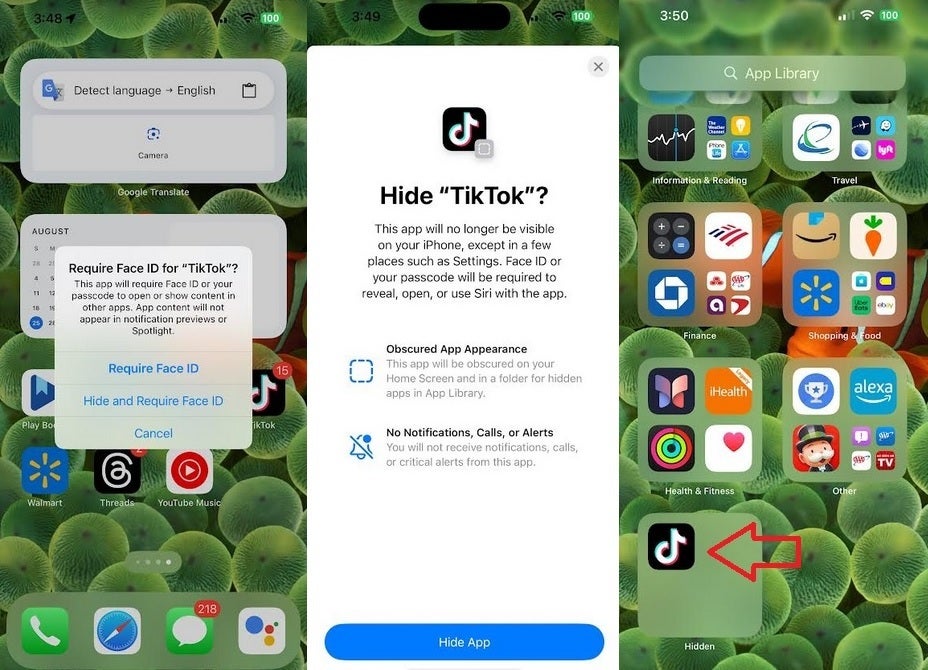
Uygulamalarınızı açmak için Face ID’yi zorunlu kılarak ve ana ekrandan simgeyi gizleyerek kişisel verilerinizi koruyun. | Resim kredisi-PhoneArena
“Gizle ve Face ID Gerektir” özelliği, sizi içeri alıp almayacağına karar vermek için kadife ipten o iri, iri yarı korumayı kullanmakla kalmayacak (elbette bu Face ID), aynı zamanda uygulama simgesini ana ekrandan gizleyecek ve Face ID kimliğinizi doğrulayıp klasördeki simgeyi gösterene kadar gizli kalacağı Uygulama Kitaplığı’ndaki Gizli uygulamalar klasörüne taşıyacak. Sadece uygulama simgesini gizlemeyi seçerseniz, bu uygulamadan bildirimler, aramalar ve uyarılar almanızın engelleneceğini unutmayın. Ayrıca Siri önerilerinde de görünmeyecektir.
Face ID ile korunan bir uygulamanız varsa ve bu korumayı sonlandırmak istiyorsanız, ana ekrandaki uygulama simgesine uzun basın ve “Face ID Gerektirme” öğesine dokunun. Uygulamanın açılması için artık kimliğinizin Face ID tarafından doğrulanmasına gerek kalmayacak. Face ID ile korunan ve gizli bir uygulamanız varsa, son ana ekran sayfasındaki Uygulama Kütüphanesi’ne gidin. “Gizli” klasörüne dokunun ve Face ID kimliğinizi doğrulayacak ve Face ID ile koruduğunuz ve gizlemeyi seçtiğiniz tüm uygulamaları gösterecektir.
Bunu tersine çevirmek için, uygun uygulama simgesine uzun basın ve “Ana Ekrana Ekle”yi seçin. Bu işlemi onaylamanız istenecektir. Uygulama simgesini bulmak için ana ekrana gidin ve Face ID kullanmadan uygulamaya erişebilmelisiniz. Başka bir deyişle, “Ana Ekrana Ekle” seçeneğine dokunmak yalnızca uygulama simgesini tekrar görünür hale getirmekle kalmaz, aynı zamanda uygulamanın Face ID korumasından da kurtulmasını sağlar.
